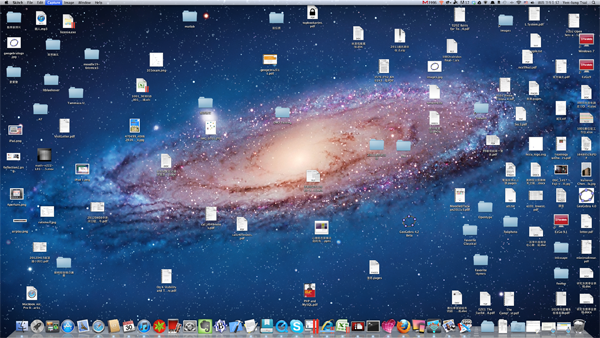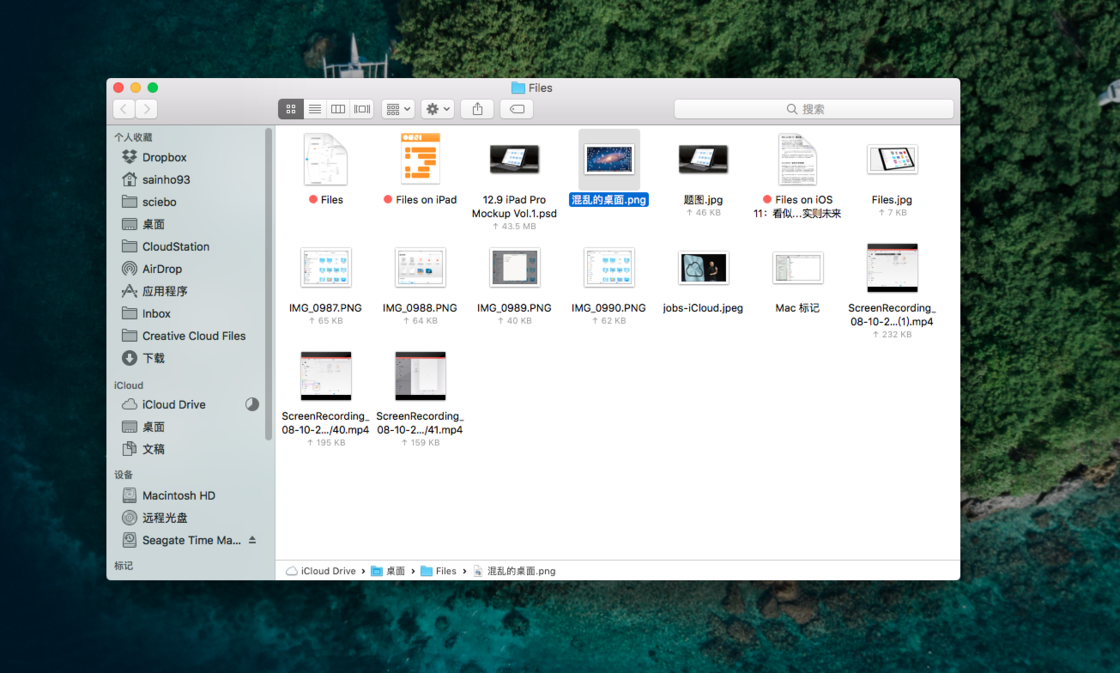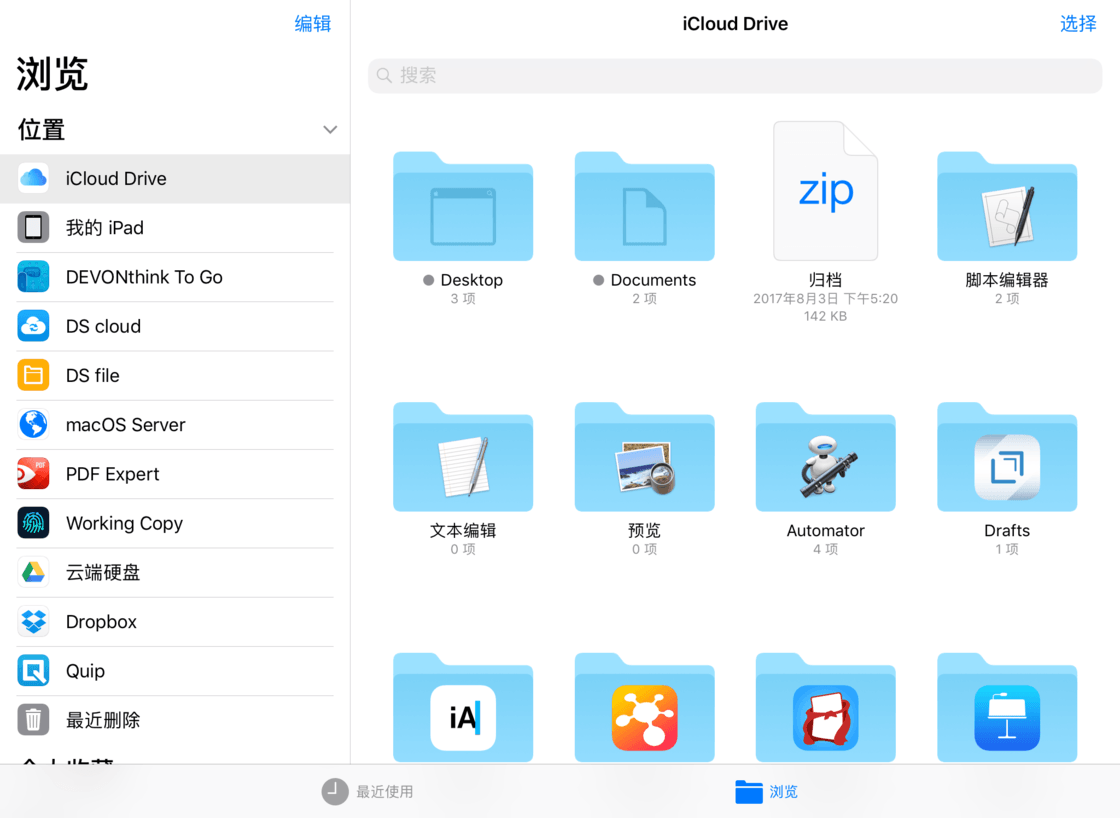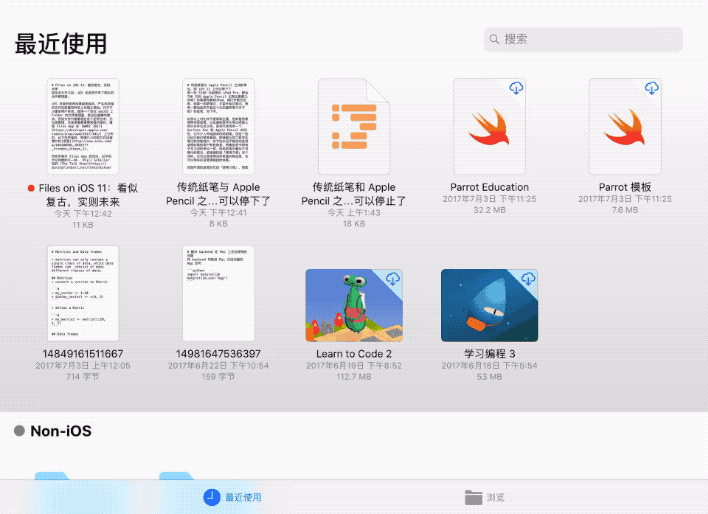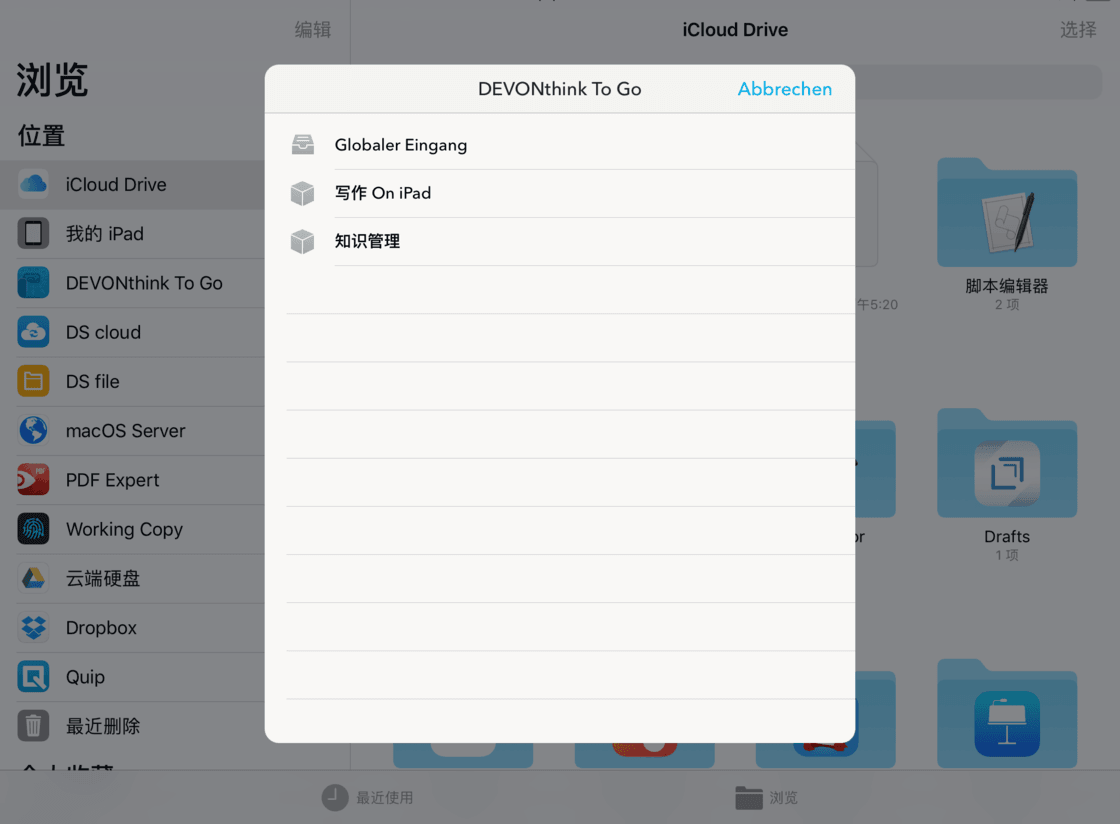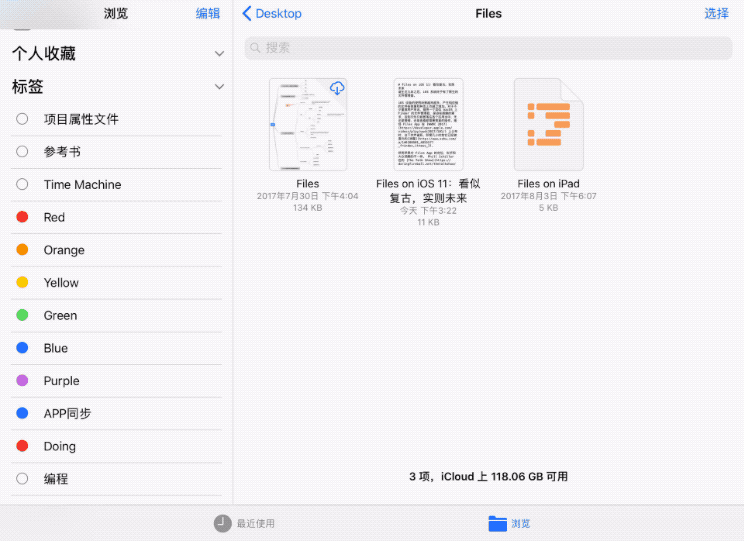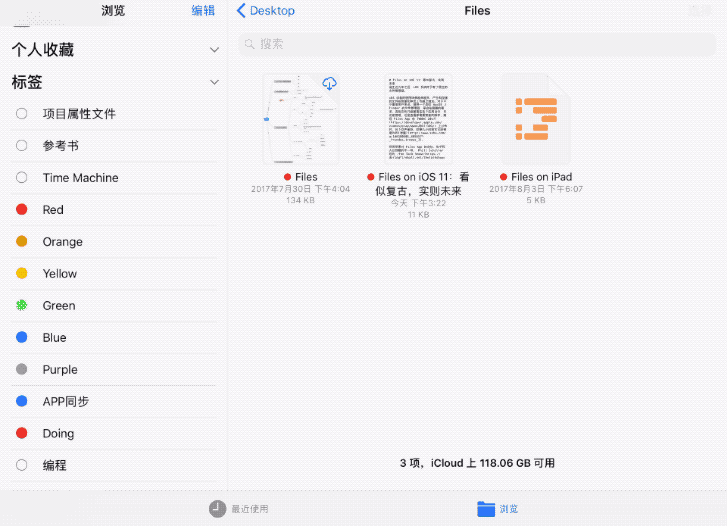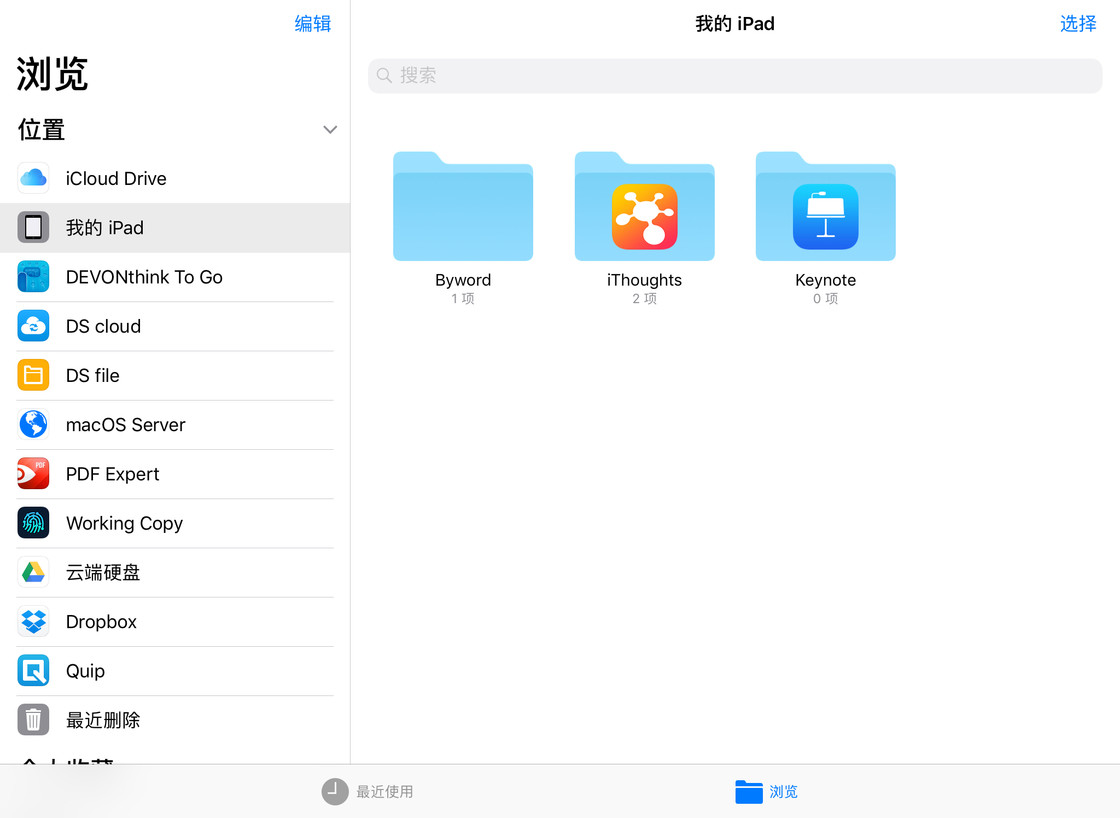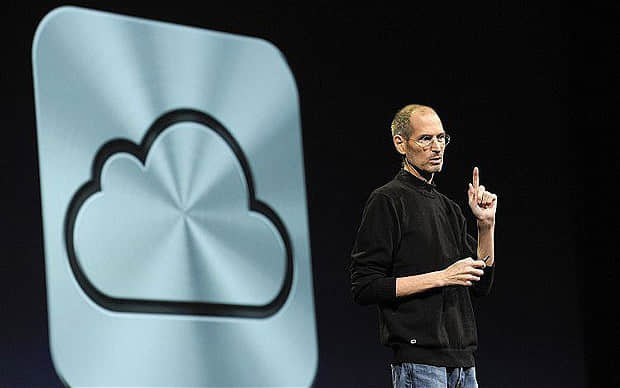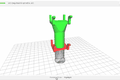iOS11新增的Files让你更好管理文件,但它并不等于Mac的Finder
编者按:本文来自少数派。
诞生近九年之后,iOS 系统终于有了原生的文件管理器。
iOS 设备的使用场景越来越多,产生和存储的文件在数量和种类上也随之增加。对于不少重度用户来说,提供一个类似 macOS 上 Finder 的文件管理器,是迫在眉睫的需求,否则文件只能散落在各个应用当中,无论是管理,还是查看都需要繁复的操作。难怪 Files 在 WWDC 2017 上公布时,台下欢声雀跃,即便几小时前它已经被意外的泄露。
然而苹果对 Files 的定位,似乎和大众预期的不一样。 Phill Schiller 在的 The Talk Show 中说到:
For most consumers they will never need to use the files app, it’s they work just as they did already on iOS...But anyone else who wants it it’s there and it works within it.
苹果提供的 Files,似乎无意改变普通用户目前的使用习惯,从功能上看,Files 也和 Finder 有着质的差别。对于用户而言,Files 到底是什么,又不是什么?对于苹果来说,推出 Files 的动机,真正就只是响应一下 Pro User 的呼声,提供一个文件管理器吗?
注:Files 中文名为「文件」,为方便区分,本文中使用「Files」指代 iOS 11 的原生文件管理器应用。
iOS 上为什么一直没有文件管理器
要想真正理解 Files 在 iOS 11 中扮演的角色,不禁要反向思考一番:在 iOS 11 之前,苹果为什么一直不提供原生的文件管理器,以及我们是如何做文件管理的?
不同角色的人对此会有不同的理解。从用户的角度出发,类似 Windows 上的文件管理器或者 macOS 上的 Finder 的交互逻辑 ,对 iOS 来说过于复杂了。从开发者的角度看,沙盒机制的存在,让文件管理器的实现有技术上的障碍。而 Phill Schiller 提出的观点则让人眼前一亮:
因为大多是用户是不会主动去整理文件的。与其让用户把文件系统搞的杂乱,不如把它们藏起来。
放弃治疗的桌面(图片来源自网络)
而 iOS 立项之初,目标之一就是改变用户存储和管理文件的方式,让用户在使用一段时间后,不会被杂乱的文件系统所困扰。
苹果做的第一步,是在 iOS 上隐藏了普通用户一般不会要查看和编辑的系统文件夹1 ,避免了用户文件和系统文件混在一起的局面。其次是改变用户打开文件的方式。在桌面端,我们已经养成了通过双击来打开文件的习惯,通过文件后缀名来决定打开文件的程序。
App manages the presentation of its own documents。
而在 iOS 上,我们则是先打开特定应用,再打开文件。传统的 Finder 被分解成各个应用中的文件管理界面。 iOS 文件管理的本质是「文件追随应用」,而非桌面系统上文件夹构成的文件系统。
为什么现在才有 Files
苹果设想中的井然有序的 iOS 文件系统,正在逐渐「失控」。
尽管标签正代替文件夹,成为主流的整理文件的方式,但对于特定的场景来说,文件夹依然是熟悉且好用的。以我给少数派写稿为例,写作前会使用 iThoughts 来写简易导图,再用 OmniOutliner 丰富成一份完整的大纲,写作时会产生屏幕截图,有时还会制作的 Gif 格式的图片,当然最后还有 markdown 格式的稿件。在 Mac 上,可以通过标签在 Finder 查看这些文件,但是远没有直接在桌面上创建一个文件夹,把所有文件扔进去来的方便和直观。
包含了各类文件的文件夹
在 iOS 上情况就更加恶劣,各个应用2 中的文件被沙盒机制保护起来,无法在同一处查看和打开。利用 Document Provider 倒是可以缓解这个问题,通过把文件保存在云盘,文件可以集中起来,不过仍然是要先打开应用才能打开文件3 。
从 macOS Sierra 开始,「桌面」与「文档」文件夹被放进 iCloud Drive,意味着用户可以在 iOS 上管理和查看 macOS 上的文件。但是 iOS 10 上功能孱弱的 iCloud Drive,并不能起到很好的管理作用。
推出 Files 的最后一股推动力,来自苹果对 iOS ,特别是 iPad 的定位。从 12.9 寸 iPad Pro 开始苹果的心思就司马昭之心,路人皆知了。实际上 iPad 也确实成为了越来越多用户的「primary computer」。带来的直接变化就是用户越来越多在 iPad 上直接创建文件,正如前文我在 iPad 上写作的情景一样。
用户的习惯,与 macOS 的配合,iPad 生产力的提升,都让目前 iOS 的文件管理工具不再能胜任。新的文件管理工具呼之欲出。
Files 是什么
用一句话来总结,Files 可以集中管理 iOS 上应用内创建的文件,以及各个云盘服务中保存的文件。
界面
Files 分为两个主界面——「最近搜索」和「浏览」。「浏览」的是我们熟悉的文件管理器的布局。左侧边栏显示云盘服务和标签栏,右侧是常见的树状结构的文件系统,既可以选择网状也可以选择列表,整体来看和 Finder 如出一辙。
浏览界面
「最近搜索」也分为两部分,上端显示的是最近打开过的文件,方便再次快速的打开;下端是展示的是各个标签所属的文件。在最近搜索中,文件和文件夹都被直接显示出来,不需要多次点击,用户通过上下滑动就可以查看文件。值得注意的是,无论是「最近搜索」还是「浏览」,搜索框的文章都在醒目的界面上端。
最近搜索界面
功能
Files 替代了 iOS 10 中 iCloud Drive ,除了界面上的不同,Files 可以管理更多的文件。
大体来看 Files 中的文件可以分为三类:
iPad 应用内本地文件夹。在左侧点击「我的 iPad」,就会显示本地应用的文件。例如 Byword 自带的 「welcome.md」文件被默认保存在「iPad」文件夹中,在 Files 就会显示出来。
第三方云盘服务,例如 Dropbox,Google Drive 也可以在 Files 中打开。
第三类则是各类应用,例如 PDF Expert,Quip。
和「我的 iPad」以及「iCloud」不同,第三方云服务以及第三类的应用的文件不会显示 Files 原生的界面,而是会打开类似 「Document Provider」的界面。
Devonthink 在 Files 中的界面
有了左右分栏的布局,以及多种来源的文件夹,更方便在 iPad 中像 Mac 上一样创建文件夹,也能在一处查看所有的文件夹,而不用纠结到底在哪个云盘服务里去同步 Macc 上的哪些文件夹。
另一大功能改进则是 Files 中的标签系统。iOS 11 和 macOS 的标签系统彻底打通,对比下两个系统就会发现,iOS 和 macOS 中的标签完全一致。即使是有的标签没有出现在 iCloud Drive 的文件中,Files 一样会显示出来。
你不仅可以根据标签排序,来查看文件,更可以直接在 iOS 上管理标签。给文件打标签的方式非常灵活,你可以就像在 macOS 中一样,选择文件后(可以多选),拖拽到标签上,就可以给文件打上标签;或者长按文件,点击「标记」或者在「简介」窗口中选择标签。至于删除,左滑标签即可,macOS 端也会删除相应的标签。管理「桌面」和「文档」文件夹时,体验和 Mac 上的更加一致。
拖拽添加标签
功能方面 Files 还有个不起眼,但是很实用的功能。那就是是 iCloud Drive 中的文件,增加了类似 iWorks 套件中的「协作」功能,用户可以将文件分享给他人,受邀者可以查看或者编辑文档。小型团队之间文档协作又多了一个选择。
共享文件
Files 不是什么
看完上面的介绍,眼尖的读者可以已经意识到,Files 根本就不是一个 iOS 上的 Finder。苹果对 iOS 文件系统所做的限制,到 Files 上依然没有解除。
Finder 作为文件管理器,总的来看管理着三类文件:系统自带文件;用户创建和存储在本机的文件;云盘文件。 Files 的突破在于,用户可以在同一处管理各类云盘文件了,而不仅仅是苹果自家的 iCloud Drive。应用的本地文件夹也一并被放了进来,但系统文件依然是不可查看和编辑的。
用户不能在「我的 iPad」 这一层级创建文件夹
而从存储逻辑来看,依然是「文件追随应用」。看似在 iCloud Drive 中可以自由的创建文件层级,选择存储位置。但在「我的iPad」根目录下,用户依然不可以像 macOS 中的 Finder 一样,在 Files 中自由的创建文件夹,而是要在应用中创建。看看左边栏,便意识到应用依然是区分文件存储位置的首要标准。
综合来看,Files 在 iOS 10 中的「iCloud Drive」应用的基础上,文件源方面往前迈了一步,存储自由度方面往前迈了半步。但离 Finder 这个目标,可能走的是反方向。
等等,说 Files 不如 Finder 强大还算说的过去,「反方向」这话又从何说起。
Files 要去往何方
和 Finder 诞生于互联网时代前不一样,Files大量接入第三方云盘服务,它的出现,压根就不只是为了管理 iOS 上的本地文件。
图片来源自网络
乔布斯在 2011 年 WWDC 上发布 iCloud 时曾说:
iCloud stores your content, and wirelessly pushes it to your all devices, move the digital Hub, the center of digital life into the cloud.
对于不少用户来说,他们的存储中心不再是个人电脑,而是云。而 Files 要做的事,就是成为一道通往云端存储的门。Files 没有强调你应该如何进行文件整理,而是意在驱使我们去适应一个没有本地存储,只有云端的未来。
没有了名为乔布斯的催化剂,这个过程在过去几年间可能进行的慢了一些,但是 iOS 11 上,这扇门已经触手可及。
少数派持续关注 iOS 11 新系统的方方面面,本文是原生应用的详解,另外还有 10+ 篇文章详解 iOS 11,包括 App Store、备忘录 和 播客 等等。为便于查阅,我们已将它们整理聚合为「iOS 11 具透」专题,你可以前往查看。